Nachtmodus unter Windows 10 aktivieren
12. September 2018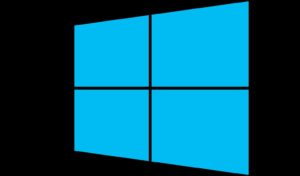
Client-Systeme wie Tablets und Notebooks sollten abends mit einer anderen Farbtemperatur betrieben werden. Auf diese Weise soll nicht etwa „Kerzenlichtromantik“ am Notebook aufkommen, sondern der Körper langsam aber sicher in den Nacht- und Schlafmodus schalten. Neuere Betriebssysteme wie Windows 10 im Desktop- Notebook- oder Tablet-Bereich sowie Android beziehungsweise iOS (bei den Mobiltelefonen) bieten inzwischen passende Funktionen. Möchten die Systembetreuer per Skript ansteuern, lohnt sich ein Blick auf den Code von „Jaap Brasser“ auf Technet:
<# .SYNOPSIS Configures the Blue light options on Windows 10 .DESCRIPTION This function can configure the Blue light options on a Windows 10 system. .PARAMETER DisableBlueLight Disables blue light setting, restoring the colors to regular colors .PARAMETER EnableBlueLight Enables blue light setting, lowering blue light emitted .PARAMETER DisableAutomaticSchedule Disables automatic day-night schedule based on geographical location .PARAMETER EnableAutomaticSchedule Enables automatic day-night schedule based on geographical location .PARAMETER ColorTemperature Defines the color temperature of the blue light settings .NOTES Name: Set-BlueLight Author: Jaap Brasser DateCreated: 2017-01-13 DateUpdated: 2017-01-13 Version: 1.0.0 Blog: www.jaapbrasser.com .LINK www.jaapbrasser.com .EXAMPLE Set-BlueLight -DisableBlueLight Description ----------- Disables reduced blue light and restores colors to default .EXAMPLE Set-BlueLight -EnableBlueLight -ColorTemperature MediumShift Description ----------- Enables reduced blue light and sets colors to the half way point on the color temperature slider .EXAMPLE Set-BlueLight -EnableAutomaticSchedule Description ----------- Enables automatic day-night schedule based on geographical location #>
Das ist beispielsweise nützlich, wenn die Administratoren eine größere Anzahl an Notebooks oder Tablets verwalten, und für diese Einstellung nicht manuell am „Schieberegler“ jedes einzelnen Systems drehen möchten. Auf diese Weise lässt sich einiges an Zeit sparen.



